Você deseja limpar a privacidade do navegador Safari no Mac, mas não sabe como fazer isso? Não procure mais, este post é para você!
Limpar a privacidade do navegador Safari é uma das muitas ações que você precisa realizar para proteger seus dados e evitar que invasores o rastreiem. No entanto, a abordagem necessária para realizar esta operação pode ser bastante estressante se você não tiver um guia em mãos.
Para ajudá-lo, decidimos compilar um guia que explica as 5 melhores técnicas para limpar a privacidade do navegador Safari. Todas as técnicas abordam como limpar o histórico e os cookies do Safari. Então continue lendo!
Parte 1. A diferença entre o histórico do Safari e os cookies do Safari
Antes de discutir as várias maneiras de limpar o navegador Safari no Mac, vamos discutir a diferença entre o histórico do Safari e os cookies do Safari. Aqui está um gráfico para mostrar a distinção clara entre ambos:
História do Safari |
Cookies de Safari |
|
função |
|
|
Local de armazenamento |
|
|
Âmbito de influência |
|
|
Parte 2. 5 maneiras de limpar o histórico e os cookies do Safari no Mac
Você sempre pode limpar o histórico e os cookies do Safari no Mac com o mínimo de complicações usando qualquer uma das técnicas fornecidas aqui:
1. Maneiras fáceis e inteligentes de limpar o histórico e os cookies do Safari no Mac
Limpador Macube é uma ferramenta completa de proteção de privacidade que oferece uma maneira simples, mas eficiente, de limpar o histórico e os cookies do navegador Safari em qualquer computador Mac. É uma ótima ferramenta repleta de excelentes recursos adequados para limpar seu navegador Safari (incluindo histórico, caches e cookies) sem comprometer o sistema.
Este software alimenta um algoritmo altamente inteligente que verifica, detecta e exibe o histórico do navegador Safari, além de cookies, em uma velocidade extremamente alta. O Macube Cleaner permite visualizar o histórico e os cookies do Safari, selecionar quais deseja limpar do sistema e, em seguida, prosseguir com a exclusão.
Download grátis Download grátis
Macube Cleaner limpa o histórico e os cookies do Safari de forma livre e rápida, sem interagir com outros dados no sistema do seu computador Mac. É um dos limpadores de sistema Mac mais inteligentes e fáceis de usar que você encontrará na Internet.
Juntamente com a funcionalidade de proteção de privacidade (capacidade de limpar o histórico e cookies do Safari), você também pode contar com este software para ajudá-lo a encontrar arquivos duplicados, excluir pastas grandes/antigas e também desinstalar aplicativos inúteis do seu Mac. Macube Cleaner limpa seu Mac e otimiza suas operações ao nível máximo.
Características chaves:
- 1 clique para limpar o histórico, cookies e caches do Safari em qualquer modelo de Mac sem perda de dados.
- Verifica profundamente o sistema do seu computador Mac em busca de arquivos inúteis, como caches do iTunes, caches de aplicativos, logs do sistema e muitos outros.
- Limpador de sistema Mac abrangente, adequado para limpar outros tipos de navegador, como Chrome e Firefox.
- Recursos mais fascinantes destinados a limpar o seu Mac; desinstalador, triturador de arquivos, apagador de arquivos grandes e antigos e muito mais.
Guia passo a passo para limpar o histórico e os cookies do Safari com o Macube Cleaner
Proteja facilmente a privacidade do seu navegador limpando o histórico e os cookies do Safari com o Macube Cleaner seguindo estas instruções:
- Certifique-se de baixar a versão mais recente do Macube Cleaner em seu Mac, instalá-lo e iniciá-lo para operação. Selecione Privacidade nos modos de limpeza na barra lateral esquerda.
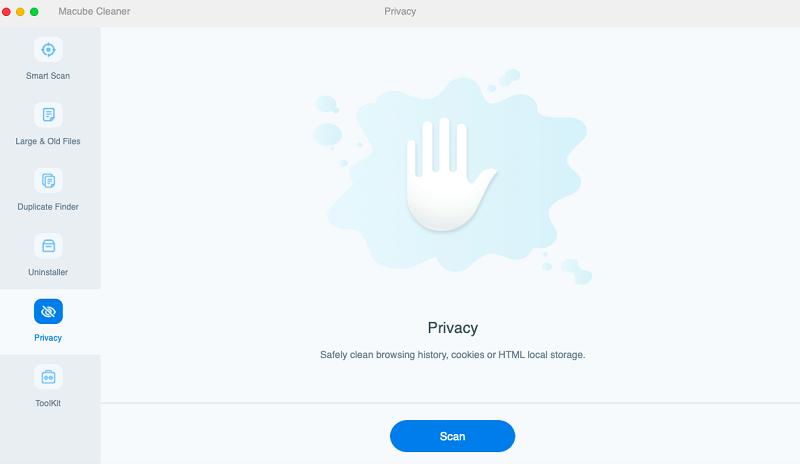
Escolha Escanear quando a tela mostrada acima aparecer na tela do seu monitor.
- Macube Cleaner deve realizar rapidamente uma varredura profunda em seu Mac, verificando todo o histórico de navegação dos diferentes navegadores instalados. Assim que a verificação for concluída, o software exibirá o armazenamento consumido por cada navegador na barra lateral esquerda. Aqui está uma representação visual para esta declaração:
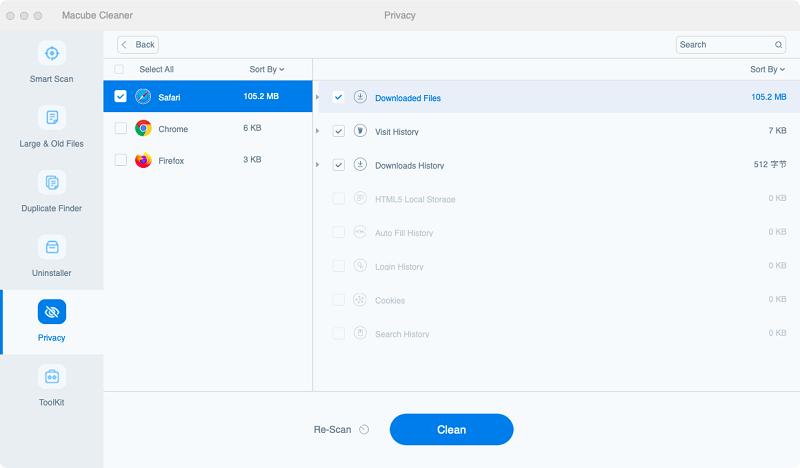
toque em Safári, e uma nova janela mostrando todo o conteúdo do navegador aparecerá. Marque o conteúdo que deseja excluir e prossiga para a próxima etapa deste guia.
- Agora, toque no peixe de água doce botão e o Macube Cleaner limpará automaticamente o navegador Safari rapidamente.
2. Limpe o histórico do Safari no Mac manualmente
Macube Cleaner é a solução definitiva para limpar automaticamente o histórico e os cookies do Safari no seu Mac. Porém, se você precisar de uma técnica manual, use qualquer uma das técnicas aqui:
a. Como limpar todo o histórico do Safari no Mac
Limpar todo o histórico do navegador Safari no Mac é muito simples. Tudo o que você precisa fazer é selecionar o intervalo de data/hora, que pode começar a partir da última 1 hora. Aqui está um guia simples a seguir se você quiser usar esta abordagem:
- Localize o Safári aplicativo de navegador na parte inferior da tela (também conhecido como Dock) e clique nele. Alternativamente, você pode ir para Launchpad para executar o aplicativo a partir daí.
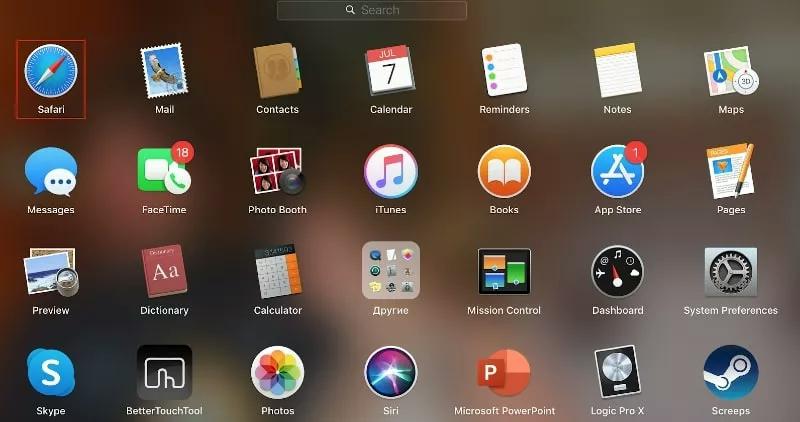
- Na parte superior da tela exibida, selecione HistóriaE para voar para fora o menu aparecerá automaticamente.

- Role para baixo até a parte inferior do voar para fora menu e selecione Limpar Histórico.
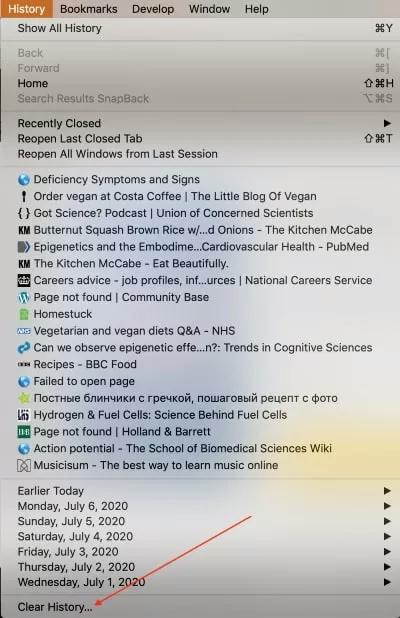
- A seguir, outra janela aparecerá para você selecionar o intervalo de data/hora do qual deseja limpar o histórico do Safari.
- Por favor, insira o período, ou melhor ainda, clique toda a históriae acertar Limpar Histórico para prosseguir.
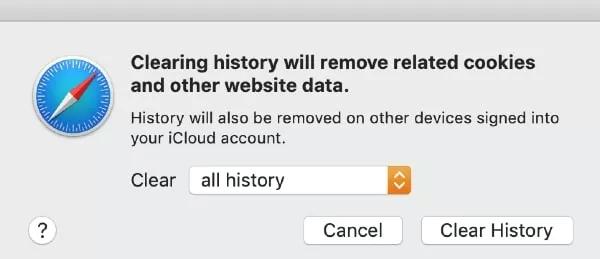
b. Como excluir um histórico de navegação específico do histórico do Safari
No procedimento mencionado acima, discutimos como limpar com êxito todo o histórico do Safari sem nenhum link de URL disponível para qualquer site. Agora, vamos prosseguir com como limpar links de URL específicos no histórico do navegador Safari. Aqui está o guia de instruções a seguir:
- execute o Safári navegador no seu Mac clicando no ícone do aplicativo no Dock. Caso contrário, você pode usar o Launchpad seção para obter um resultado semelhante.
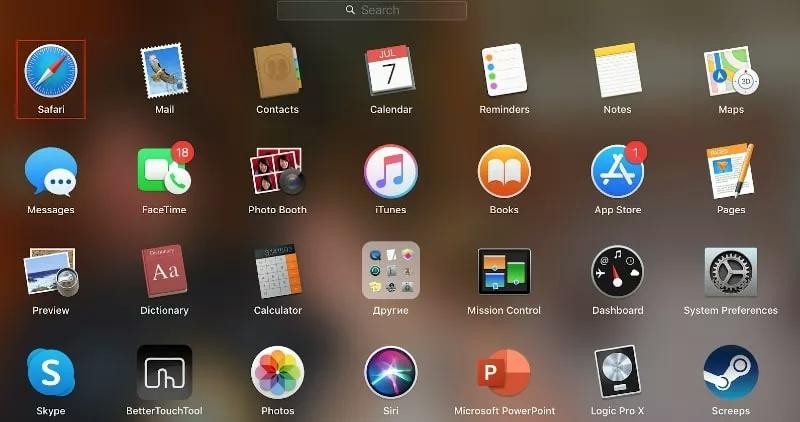
- Bata o História ícone na barra de ferramentas do menu superior e selecione Mostrar Todos História do voar para fora menu que aparece.

- Em seguida, percorra os links de URL exibidos para ver quais vale a pena excluir do seu computador Mac.
- Uma vez encontrado, clique com o botão direito nele e um menu suspenso aparecerá automaticamente. Toque no Apagar botão para concluir este procedimento.
Dicas: como definir e limpar o histórico de navegação do Safari automaticamente
Cansado de limpar o histórico do Safari manualmente? Você pode aproveitar a abordagem automática simplesmente configurando seu dispositivo para limpar automaticamente o histórico de navegação do Safari após horários de navegação específicos. Encontre abaixo o guia rápido para fazer isso:
- Posições Safári navegador e navegue até onde você tem o preferência botão e clique nele. Alternativamente, você pode simplesmente segurar as teclas de atalho; Command +,.
- Na próxima página, toque em Geral na barra de ferramentas do menu superior e a tela abaixo aparecerá:
- Agora vá até onde você tem Remover itens do históricoe clique no botão do menu suspenso.
- Selecione o intervalo de tempo para o Safari excluir automaticamente seu histórico de navegação.

c. Limpar cookies e caches no Mac manualmente
Cookies e caches também são adicionados ao seu histórico de navegação do Safari, pois armazenam informações vitais sobre você, como nome de usuário, senha, endereço de e-mail e outros. Você precisa limpá-los do seu sistema e, para fazer isso, use o guia passo a passo aqui:
- Navegue até a Dock seção na tela do seu Mac e selecione o Safári ícone do navegador para abrir o aplicativo correspondente.
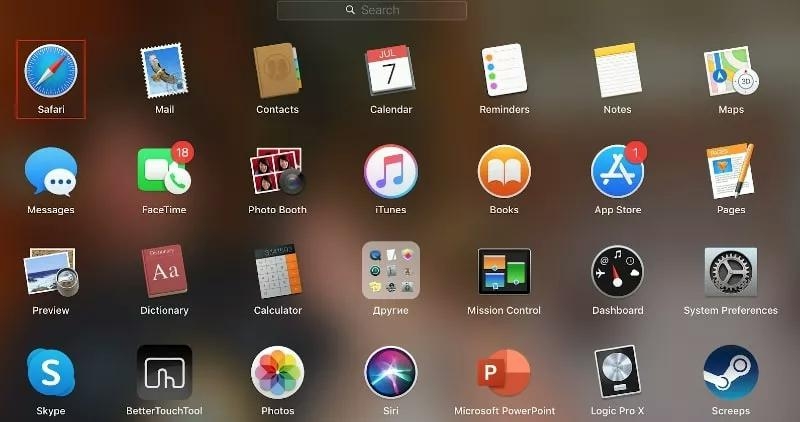
- Em seguida, clique no Preferencias botão e selecione Privacidade na interface a seguir.
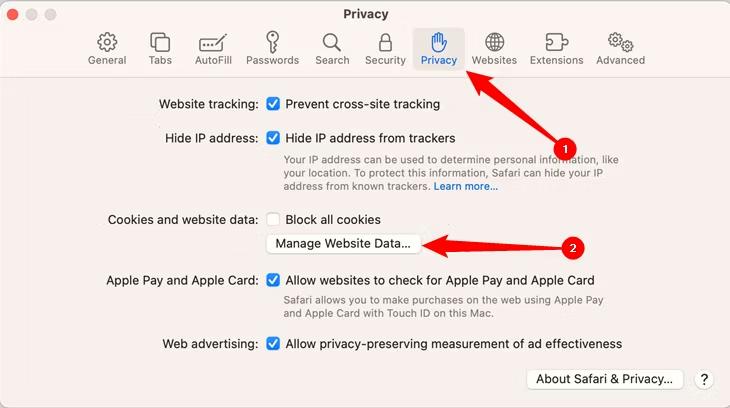
- Assim que a guia Privacidade aparecer, toque no Gerenciar dados do site botão e o Safari irá direcioná-lo para uma nova tela mostrando todos os sites para os quais o Safari salvou cookies e caches.
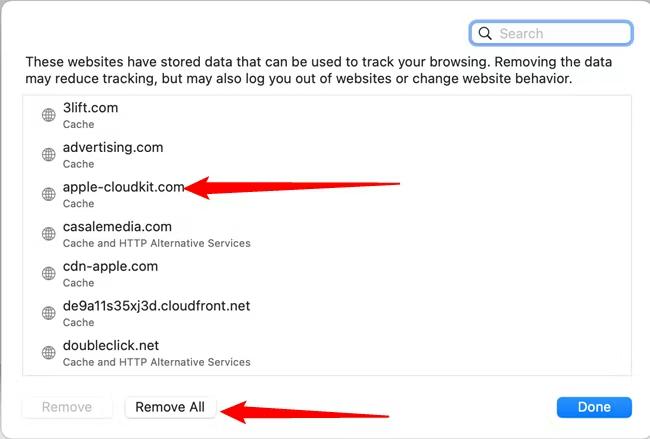
- Agora, clique no botão remover todas as botão para excluir os cookies e caches. Porém, se você não quiser limpar tudo, basta selecionar os sites para excluir seus cookies e caches e clicar no botão Eliminar ícone para prosseguir.
Parte 3. 2 maneiras de limpar o histórico do Safari no iPhone e iPad
Se você possui um iPhone ou iPad e precisa limpar o histórico de navegação do Safari, pode usar qualquer um dos dois procedimentos fornecidos aqui:
1. Limpe todo o histórico do Safari no iPhone e iPad
Assim como fez no Mac, você também pode limpar todo o histórico de navegação do iPhone e iPad. Para fazer isso, verifique as instruções a seguir abaixo:
- Na parte inferior da tela do seu iPhone ou iPad, localize o Safári ícone do navegador e clique nele. Para entender melhor esta etapa, verifique a imagem correspondente abaixo:
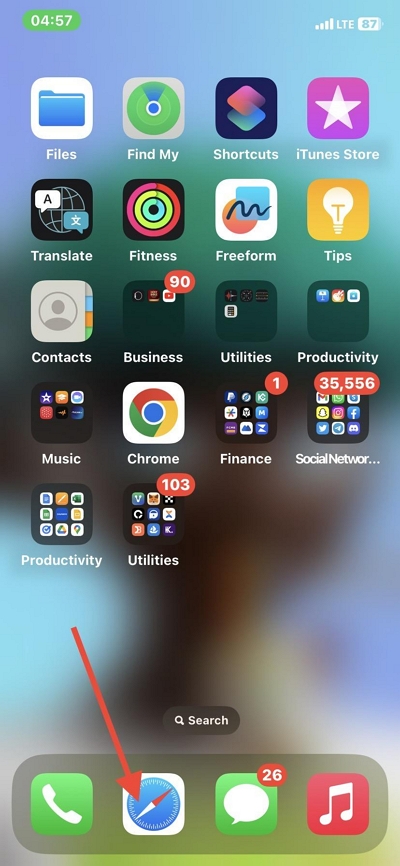
- Quando o navegador Safari abrir, clique no botão Bookmarks botão na parte inferior da tela.
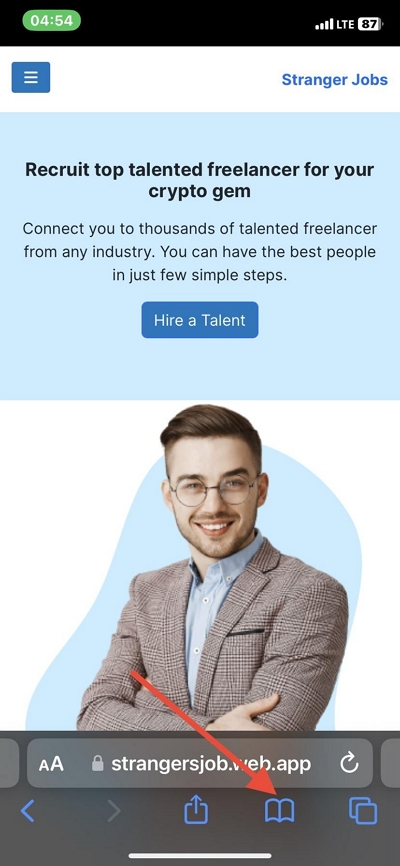
- Em seguida, clique no Cronômetro botão na página que aparece para abrir História.
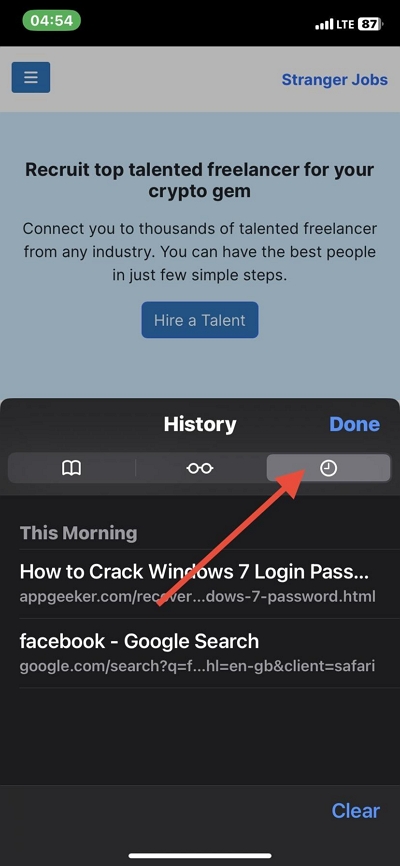
- Agora, seu histórico de navegação do Safari será carregado imediatamente. Toque no azul Limpar botão para excluir todo o seu histórico de navegação.
2. Limpe páginas específicas do histórico do Safari no iPhone e iPad
Se você deseja limpar páginas específicas do seu histórico de navegação no aplicativo Safari do seu iPhone ou iPad, use este guia passo a passo:
- Execute o navegador Safari no seu iPhone ou iPad e clique no botão Bookmarks botão.
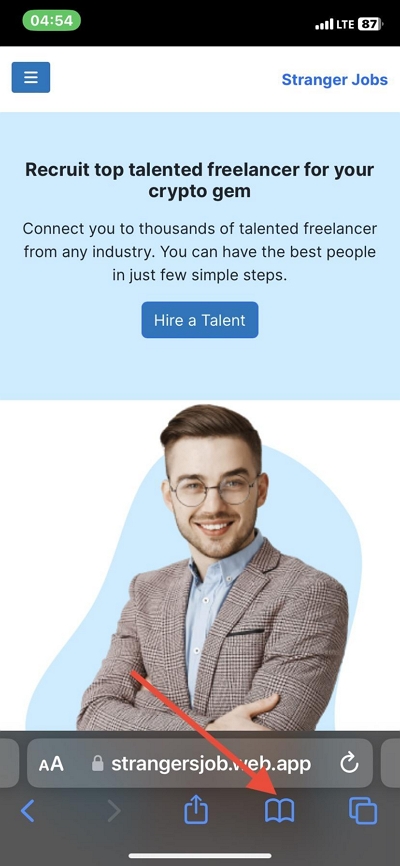
- Em seguida, toque no Cronômetro ícone para acessar o História Disputas de Comerciais.
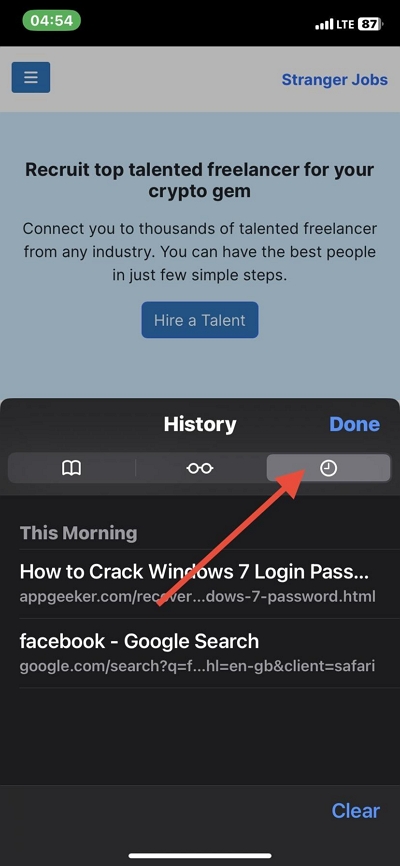
- Agora, mantenha pressionado cada link na página do histórico e selecione o vermelho Apagar botão para remover esse link específico do seu histórico de navegação.
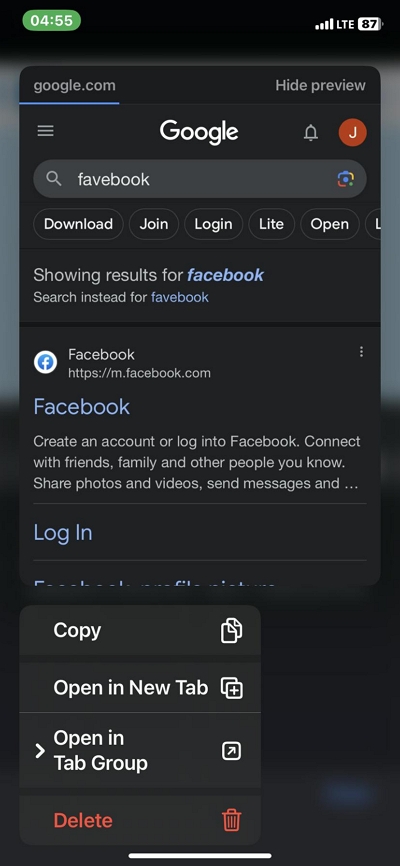
Parte 4. Dicas para a história do Safari
Aqui estão algumas dicas úteis que você pode experimentar e precisa interagir com o histórico do navegador Safari:
1. Por que não consigo limpar meu histórico do Safari no meu Mac?
Limpar o histórico de navegação do Safar no Mac não deve ser um desafio com o guia de instruções compartilhado acima. No entanto, em algum momento, você poderá encontrar a seção de histórico do navegador Safari esmaecida. Quando isso acontecer, significa que você ativou o Screen Time no sistema do seu computador Mac.
Para corrigir isso, você precisa desativar as restrições de tempo de tela no computador Mac correspondente para poder limpar seu histórico de navegação com êxito. Aqui está o guia passo a passo que você pode aplicar para desativar as restrições de tempo de tela no Mac:
- Encontre o Apple ícone de menu no canto superior esquerdo da tela, clique nele e selecione Configurações do sistema nas opções que aparecem no voar para fora menu.
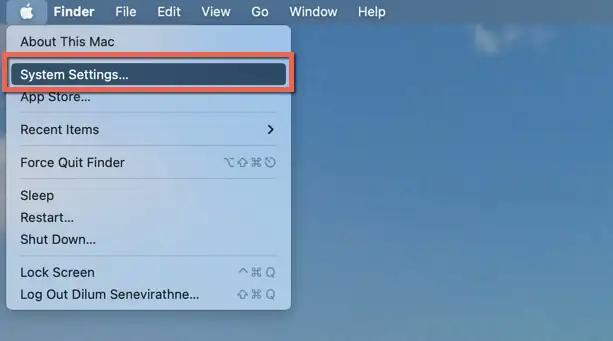
- Na barra lateral esquerda, localize o Tempo de tela botão e clique nele.
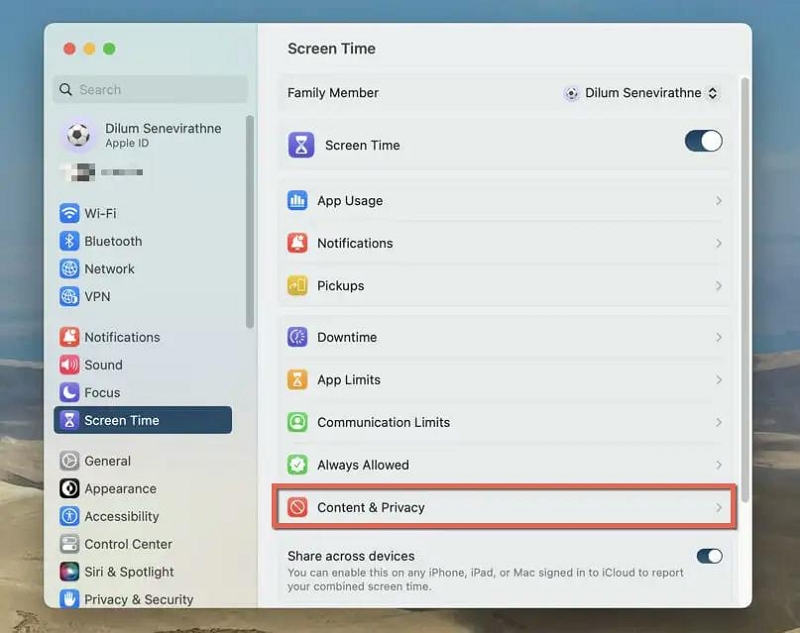
- Agora, clique no botão Conteúdo e privacidade ícone e um voar para fora o menu aparecerá imediatamente.
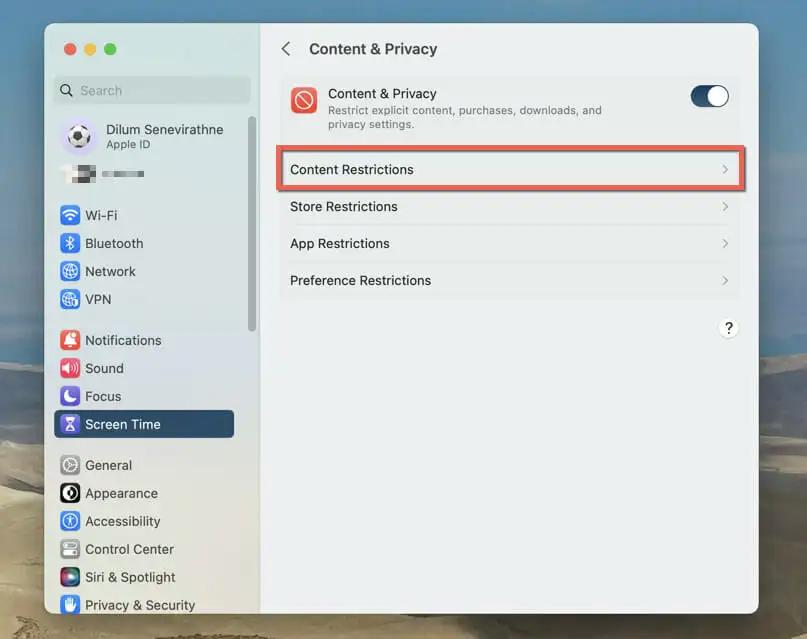
- Em seguida, clique em Restrições de Conteúdoe digite a senha de tempo de tela correspondente no espaço fornecido quando o Mac solicitar. Depois disso, clique no ícone suspenso ao lado Acesso ao conteúdo da web, e selecione sem restrições.
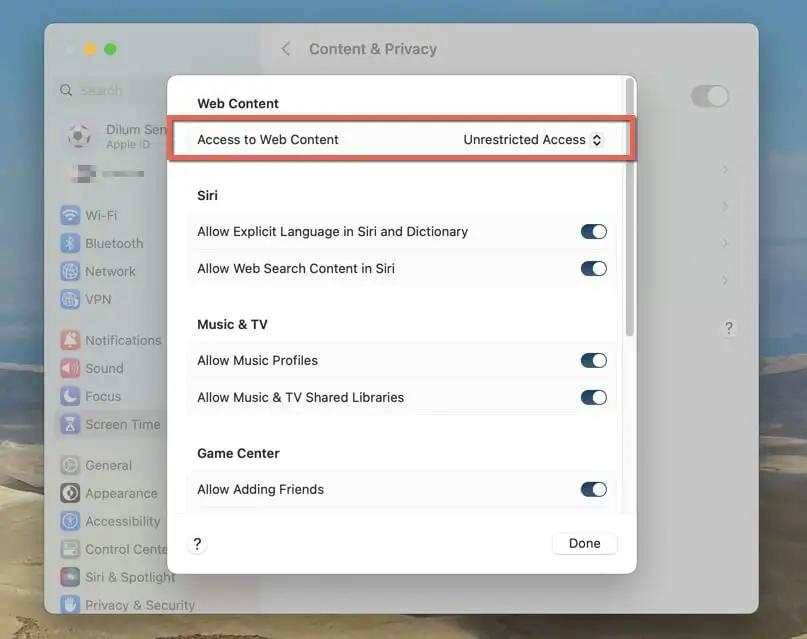
- Agora clique Pronto terminar.
2. Posso recuperar o histórico de exclusão do Safari no meu Mac?
Sim, você pode recuperar a página excluída do histórico do Safari no sistema do seu computador Mac. Existem duas maneiras de fazer isso. Um envolve a recuperação do backup do iCloud ou iTunes, enquanto o outro requer o uso de software profissional de recuperação de dados. Recomendamos a última abordagem que envolve software de recuperação de dados.
Um software perfeito para usar neste caso é a ferramenta Eassiy Data Recovery, a 1 solução de recuperação de dados dedicada a recuperar mais de 15 tipos de arquivos de dados, como contatos, documentos, textos, fotos, histórico do Safari e muito mais, de qualquer computador disco rígido, SSD e outros sistemas de armazenamento.
Facilmente Recuperação de Dados é a solução de recuperação de dados mais rápida disponível na Internet, pois recupera dados em uma velocidade extremamente alta. Você pode confiar neste software para recuperar seu histórico de navegação perdido do Safari com alta precisão e exatidão, sem comprometer seu sistema ou distorcer a qualidade de outros arquivos de dados.
3. Como recuperar o histórico do Safari no meu iPhone?
Assim como no Mac, você também pode recuperar o histórico do Safari no seu iPhone. A abordagem é semelhante, mas recomendamos fortemente o uso de uma ferramenta de recuperação de dados para recuperar com êxito o histórico de navegação do Safari.
Embora existam várias ferramentas para usar, o Eassiy iPhone Recovery é a melhor opção disponível na internet. O software recupera todos os tipos de dados do iOS de todos os modelos de iPhone e iPad de forma gratuita e rápida.
Conclusão
Limpar o histórico do Safari é uma das operações de proteção de privacidade mais simples de executar no sistema do seu computador Mac. Com o guia definitivo compartilhado acima, você pode limpar rapidamente o histórico de navegação, cookies e caches do Safari com o mínimo de estresse.
Todas as abordagens são simples, rápidas e acessíveis. No entanto, sugerimos fortemente que você use o Macube Cleaner para este tipo de operação no sistema do seu computador Mac. O software oferece uma abordagem simples, mas segura, para limpar o armazenamento do Mac, para que possa funcionar no nível ideal.
